win11怎么设置一段时间不用自动锁屏 Win11自动锁屏关闭方法
更新时间:2024-05-09 10:25:20作者:zsbaocheng
Win11作为微软最新发布的操作系统,拥有许多令人惊喜的新功能和改进,对于一些用户来说,自动锁屏可能会带来一些不便。幸运的是Win11提供了简便的设置选项,让我们可以轻松地调整自动锁屏的时间间隔,以适应个人的需求。通过这些设置,我们可以避免频繁输入密码,提高工作效率,同时保证我们的系统安全。接下来我们将介绍如何设置Win11一段时间不用自动锁屏的方法,让我们的使用体验更加顺畅。
操作方法:
1.第一步,点击底部“Windows徽标”打开开始菜单,点击开始菜单中的“设置”按钮
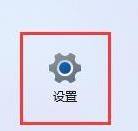
2.第二步,打开右边的“电源”选项。
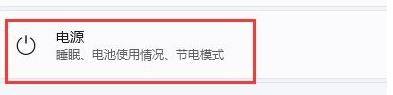
3.第三步,点击右边“屏幕和睡眠”,点击下面两个选项。
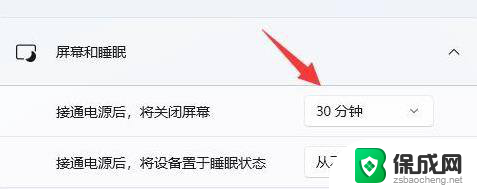
4.第四步,分别在下拉菜单中选择“从不”,将两个选项都改成“从不”即可关闭自动锁屏
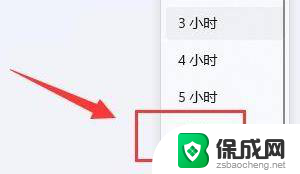
以上就是Win11如何设置一段时间不自动锁屏的全部内容,如果你遇到这种情况,可以尝试根据以上方法来解决,希望对大家有所帮助。
win11怎么设置一段时间不用自动锁屏 Win11自动锁屏关闭方法相关教程
-
 win11如何设置自动锁屏时间 win11锁屏时间设置方法详解
win11如何设置自动锁屏时间 win11锁屏时间设置方法详解2024-03-29
-
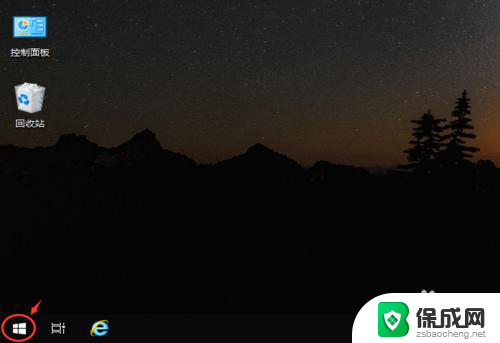 锁屏显示步数怎么关闭 win10电脑自动锁屏时间怎么调整
锁屏显示步数怎么关闭 win10电脑自动锁屏时间怎么调整2024-09-07
-
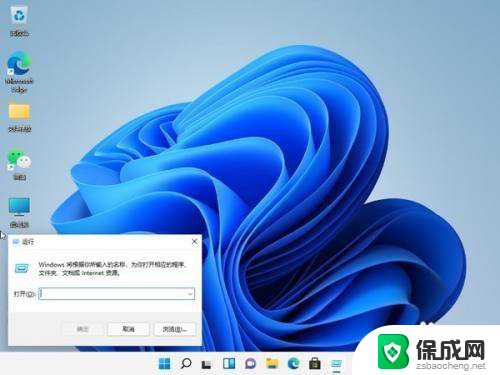 win11不使用时,怎么会自动关机 Win11自动关机设置方法
win11不使用时,怎么会自动关机 Win11自动关机设置方法2024-08-30
-
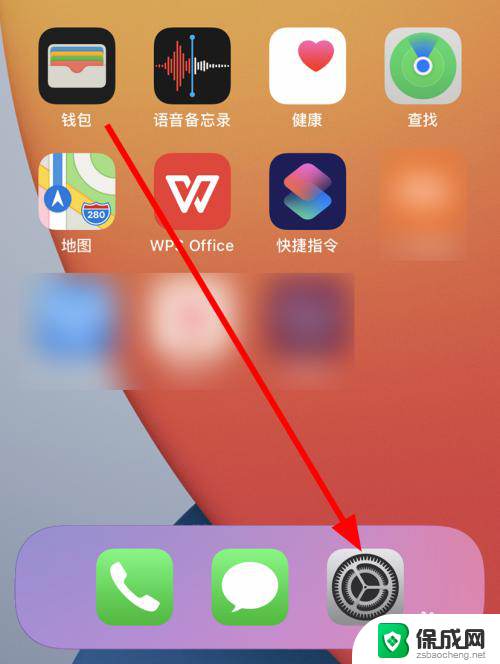 苹果12锁屏显示时间怎么设置方法 iPhone 12怎么改变屏幕自动锁定的时间
苹果12锁屏显示时间怎么设置方法 iPhone 12怎么改变屏幕自动锁定的时间2023-12-15
-
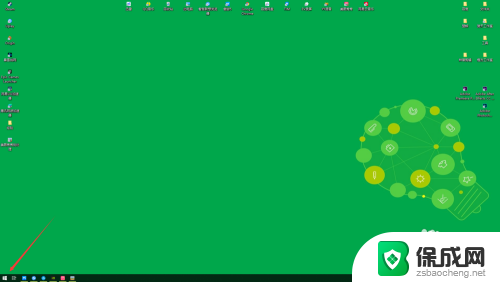 屏锁设置在哪电脑 win10怎么设置电脑自动锁屏
屏锁设置在哪电脑 win10怎么设置电脑自动锁屏2023-12-07
-
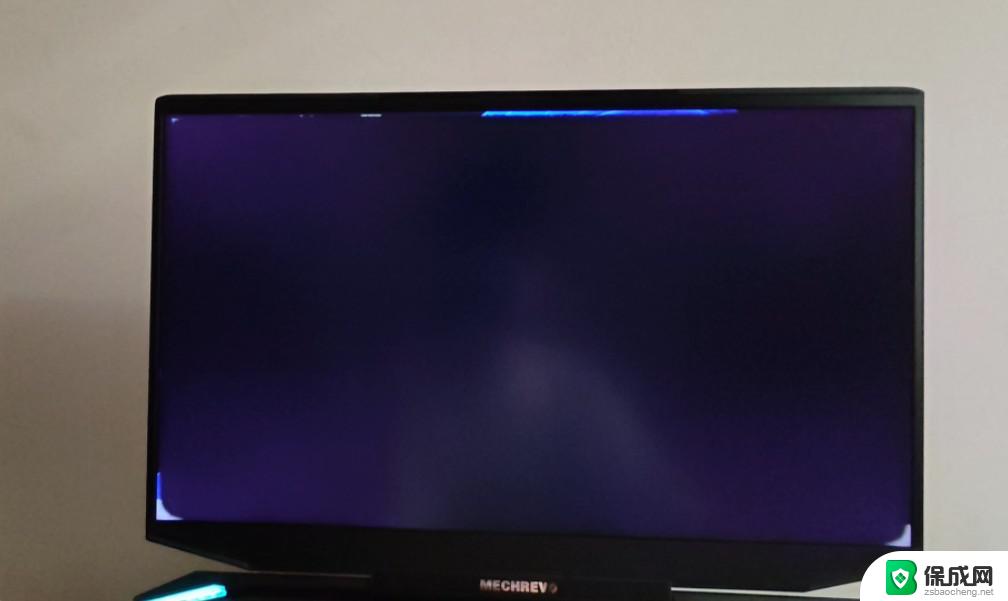 电脑几分钟不动就黑屏 电脑自动黑屏时间设置方法
电脑几分钟不动就黑屏 电脑自动黑屏时间设置方法2024-10-03
- win11怎么设置从不锁屏 Win11屏幕不休眠设置方法
- win11设定电脑屏保不起作用 Win11锁屏设置无法修改的解决方法
- win11自动换壁纸怎么关闭 win11壁纸自动更换功能关闭步骤
- 苹果11自动变暗怎么解决 苹果11屏幕自动变暗关闭方法
- Win11如何开启开发者模式 Win11开发者模式在哪打开,详细教程一网打尽
- 什么是Windows虚拟主机?Windows虚拟主机有哪些? - 详解Windows虚拟主机的定义和种类
- 微软未发现Win11更新致SSD损坏的关联传闻
- 英伟达GPU,市占94%,性能强劲,是最佳选择!
- 微软推出Windows 11 25H2预览版,Win10支持即将终止,升级Windows 11吧!
- Win11Debloat:优化系统流畅度!让您的Windows 11系统更加流畅!
新闻资讯推荐
- 1 Win11如何开启开发者模式 Win11开发者模式在哪打开,详细教程一网打尽
- 2 什么是Windows虚拟主机?Windows虚拟主机有哪些? - 详解Windows虚拟主机的定义和种类
- 3 微软未发现Win11更新致SSD损坏的关联传闻
- 4 一文搞定 Linux 与 Windows 双系统修复,实用教程分享
- 5 AMD与英特尔杠上了!下一代架构CPU大战爆发热点新闻
- 6 微软发布Windows 11 25H2最新预览版,ISO镜像即将上线
- 7 微软Windows 11年度更新进入测试,全面解析最新功能和改进
- 8 NVIDIA助力城市工业基础设施设计仿真领域最新资讯
- 9 贵显卡比入门款贵几千,差在哪?溢价很值得,还是纯交智商税
- 10 显卡段位大赏,你的“战力”属于哪一档?看看你的显卡性能表现如何
win10系统推荐
系统教程推荐
- 1 倒数日怎么设置在桌面 倒数日桌面显示方法
- 2 如何让windows电脑常亮 怎样让笔记本屏幕保持长时间亮着
- 3 ie8浏览器如何兼容 IE浏览器兼容模式设置方法
- 4 w10如何关闭杀毒 Windows10系统如何关闭自带杀毒软件
- 5 笔记本电脑哪个键代表鼠标右键 用键盘代替鼠标右键的方法
- 6 怎样查看windows激活状态 win10系统激活状态查看步骤
- 7 电脑怎么连接有线打印机设备 电脑连接打印机的设置方法
- 8 win10鼠标单击变双击了 win10系统鼠标单击变双击原因
- 9 iphone怎么将视频设置动态壁纸 iPhone动态壁纸视频设置教程
- 10 电脑锁屏怎么办 电脑自动锁屏怎么取消